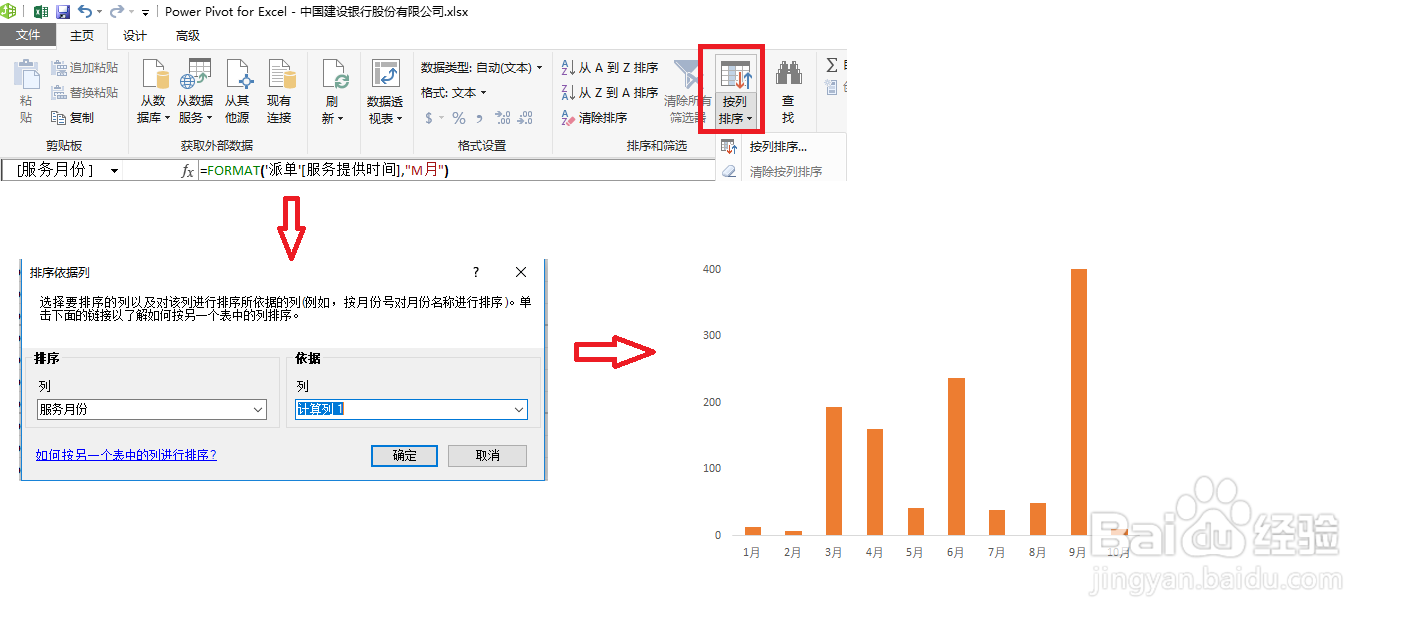1、下面的这个图表是我们根据POWER PIVOT数据来做的,我们看到这个月份字段的排序不是我们需要的。

2、点击POWER PIVOT下的“管理”,打开数据模型。

3、在图表所在的数据表中添加一个计算列,在该列的第一个单元格中输入一个提取月份的公式“=month('派单'[服务提供时间])”,输入完成后,可以看到添加了一个列“计算列1”。
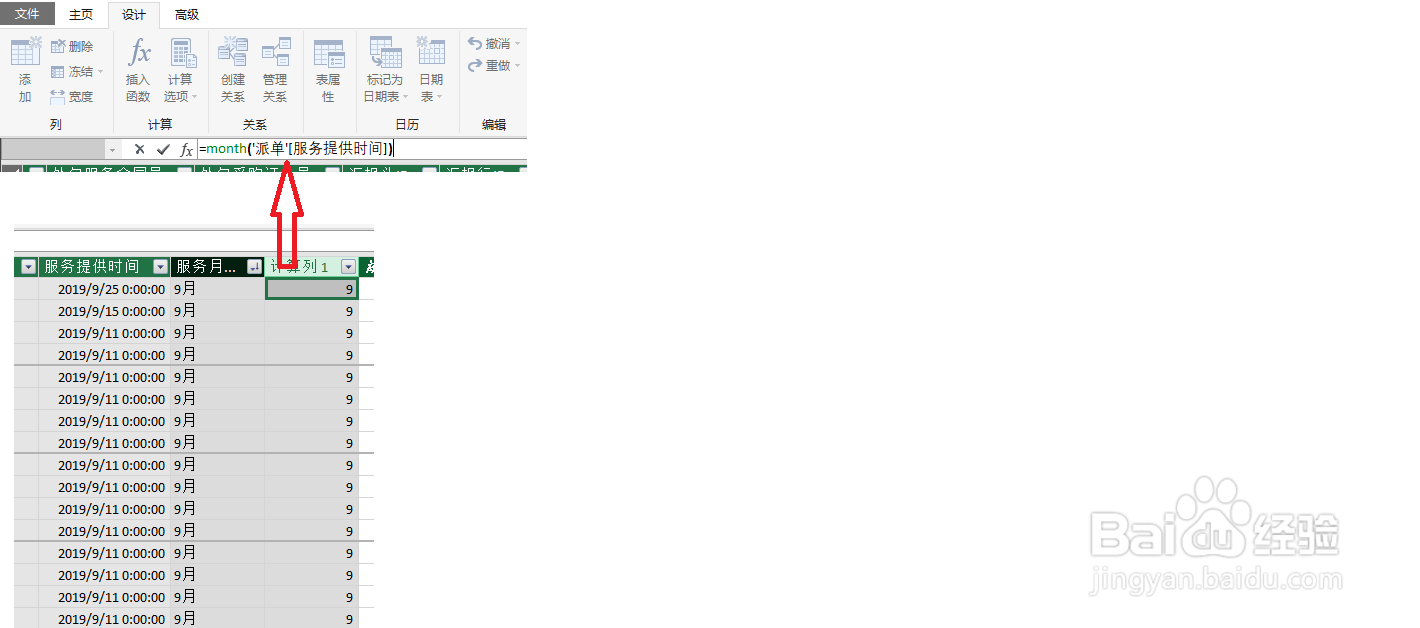
4、选中“服务月份”列,在“主页”下点击“按列排序”,在弹出的对话框中的“依据列”中选择刚添加的“计算列1”。此时回到开始做的图表界面,发现图表的月份排序已经正常排序。